Bilgisayar hızlandırma rehberime hoş geldiniz, bunu her yerde bulabilirsiniz fakat burada daha detaylı bir şekilde anlattım.
Dosya vb. silerek biraz az da olsa hızlandırabilirsiniz neyse rehberimize geçelim iyi okumalar!
Bilirsinizki birçoğumuz oyun hastasıdır ve bu oyunlardan bıktığınızda belki canınız silmek ister bilgisayarınızda boş yer kaplamasın diye fakat bunların boş/çöp dosyaları kalıntı olarak kalıyor, peki bunları nasıl temizleyebiliriz?
Dosya Gezgini'ni açtıktan sonra Yerel Diskiniz hangisiyse ona sağ tıklayıp Özellikler diyelim
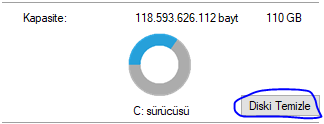
Önümüze gelen bu ekranda Diski Temizle butonuna tıkladıktan sonra her şeyi seçip Temizle'ye basalım, Eğer güvenmekte sorununuz olursa YouTube'daki bu temizleme işlemleri hakkında videolara bakarak daha iyi bilgi edinebilirsiniz.
Masaüstündeki bilgisayarınızın adına sağ tıklayın, ardından Gelişmiş Sistem Ayarlar'ına tıklayalım.

Ardından Performans yazısını bulup altındaki Ayarlar butonuna tıklayalım, bu sizi performans kısmına yönlendirecek!
Önünüze gelen menüde En iyi performans için Ayarla'yı seçip Uygula diyelim ve Tamam tıklayalım. Eğer yazıların tırtıklı olmasından hoşlanmadıysanız Ekran yazı tipi kenarlarını düzelt deyip uygulayalım bu sizi kurtaracaktır.
Windows'un oyuncular için ürettiği oyun modu siz oyun oynarken daha iyi performansı verebilmek için çalışır, bana göre bir performans vermiyor fakat sizde deneyebilirsiniz, peki nasıl açabilirim?
Arama butonuna tıklayıp Oyun Modu yazalım ve gelen ayarlar kısmında etkinleştirelim bu sayede oyun modumuz aktif olacaktır.
Siz oyun oynarken veya bir şey üzerinde çalışırken arkada çalışan sinsi programlar var, bunlar Windows'un tarih, haritalar ve diğer boş programları bunları kullanmak istediğinizde istediğiniz gibi kullanabilirsiniz sadece bu ayarı yaparak arka planda çalışmasından kurtulabilirsiniz, peki nasıl kapatırım?
Arama butonuna tıklayıp Arka Plan Uygulamaları kısmına gelip sadece ihtiyacınız olmayanları kapatın, unutmayın ki Xbox Game Bar'ı devre dışı bırakın!
Temp dosyaları programları kaldırdıktan sonra programların artıklarını toplayan bir klasördür, Win+R yaptığınızda Başlat menüsü gelecektir, bu menüde %temp% yazalım ve girelim ardından içinde olan tüm dosyaları silelim eğer bir uyarı verirse, bunu tüm dosyalar için geçerli kıl'a tik bırakıp atla diyelim bunun size ne gibi katkısı olacak, bilgisayarınızda biriken boş dosyaları silmek gibi bir katkısı olacaktır.
Evet, bilgisayarımızın performansını bu da zorluyor, doğru duydunuz Masaüstündeki gereksiz programlarınızı kaldırın ve sağ tıklayıp Kişiselleştirden Arka planı renk olarak ayarlayın istediğiniz rengi seçebilirsiniz, Windows hoş geldiniz ekranında bu arka plan bilgisayarınızı zorluyor hele ki FullHD'yse bilgisayarınız daha çok zorlanıyor o arka planı yüklemek için
Geri Dönüşüm Kutusu bir yerden bir dosya sildiğinizde oraya gidiyor, ve bilgisayarınızdan tamamen silinmiyor orayı boşaltıp yöntem 5'teki gibi %temp%'ye girip orayı da silin ki programların bir artığı kalmasın!
Tüm bunlara rağmen hala bir hızlanma görülmediyse Smart verilerine bakılmalı ve CrystalDiskMark ile hız testi yapılmalıdır. Sonuçlar kötü vaziyetteyse düzeltme yöntemleri uygulanmalı, yine işe yaramazsa disk değiştirilmelidir. (Önerisi için @Kemânkeş-'e teşekkür ederim)
Rehberimi okuyup, incelediğiniz için teşekkür ederim eğer buraya kadar geldiyseniz, pek fazla etkisi olacağını düşünmüyorum fakat gene de rehber olarak eklemek istedim, unuttuğum performans ayarlarını aşağıda bildirin buraya ekleyebilirim
Dosya vb. silerek biraz az da olsa hızlandırabilirsiniz neyse rehberimize geçelim iyi okumalar!
Yöntem 1: Disk Temizliği
Bilirsinizki birçoğumuz oyun hastasıdır ve bu oyunlardan bıktığınızda belki canınız silmek ister bilgisayarınızda boş yer kaplamasın diye fakat bunların boş/çöp dosyaları kalıntı olarak kalıyor, peki bunları nasıl temizleyebiliriz?
Dosya Gezgini'ni açtıktan sonra Yerel Diskiniz hangisiyse ona sağ tıklayıp Özellikler diyelim
Önümüze gelen bu ekranda Diski Temizle butonuna tıkladıktan sonra her şeyi seçip Temizle'ye basalım, Eğer güvenmekte sorununuz olursa YouTube'daki bu temizleme işlemleri hakkında videolara bakarak daha iyi bilgi edinebilirsiniz.
Yöntem 2: Performans Ayarları
Evet, birçoğumuzun bildiği bu performans ayarları bilgisayarımızda hız konusunda önemli bir rol oynuyor, örnek vermek gerekirsek masaüstüne farenin sağ tıkına basılı tutarak bir şeyi çizdiğinizde mavi bir çizgi oluşacak işte bu performansı çok az olsa da etkiliyor, peki bundan nasıl kurtuluruz?Masaüstündeki bilgisayarınızın adına sağ tıklayın, ardından Gelişmiş Sistem Ayarlar'ına tıklayalım.
Ardından Performans yazısını bulup altındaki Ayarlar butonuna tıklayalım, bu sizi performans kısmına yönlendirecek!
Önünüze gelen menüde En iyi performans için Ayarla'yı seçip Uygula diyelim ve Tamam tıklayalım. Eğer yazıların tırtıklı olmasından hoşlanmadıysanız Ekran yazı tipi kenarlarını düzelt deyip uygulayalım bu sizi kurtaracaktır.
Yöntem 3: Oyun Modu
Windows'un oyuncular için ürettiği oyun modu siz oyun oynarken daha iyi performansı verebilmek için çalışır, bana göre bir performans vermiyor fakat sizde deneyebilirsiniz, peki nasıl açabilirim?
Arama butonuna tıklayıp Oyun Modu yazalım ve gelen ayarlar kısmında etkinleştirelim bu sayede oyun modumuz aktif olacaktır.
Yöntem 4: Arka Plan Uygulamaları
Siz oyun oynarken veya bir şey üzerinde çalışırken arkada çalışan sinsi programlar var, bunlar Windows'un tarih, haritalar ve diğer boş programları bunları kullanmak istediğinizde istediğiniz gibi kullanabilirsiniz sadece bu ayarı yaparak arka planda çalışmasından kurtulabilirsiniz, peki nasıl kapatırım?
Arama butonuna tıklayıp Arka Plan Uygulamaları kısmına gelip sadece ihtiyacınız olmayanları kapatın, unutmayın ki Xbox Game Bar'ı devre dışı bırakın!
Yöntem 5: Temp dosyalarını silmek/boşaltmak
Temp dosyaları programları kaldırdıktan sonra programların artıklarını toplayan bir klasördür, Win+R yaptığınızda Başlat menüsü gelecektir, bu menüde %temp% yazalım ve girelim ardından içinde olan tüm dosyaları silelim eğer bir uyarı verirse, bunu tüm dosyalar için geçerli kıl'a tik bırakıp atla diyelim bunun size ne gibi katkısı olacak, bilgisayarınızda biriken boş dosyaları silmek gibi bir katkısı olacaktır.
Yöntem 6: Masaüstünü boşaltmak ve arka plan resmini bir renk yapmak
Evet, bilgisayarımızın performansını bu da zorluyor, doğru duydunuz Masaüstündeki gereksiz programlarınızı kaldırın ve sağ tıklayıp Kişiselleştirden Arka planı renk olarak ayarlayın istediğiniz rengi seçebilirsiniz, Windows hoş geldiniz ekranında bu arka plan bilgisayarınızı zorluyor hele ki FullHD'yse bilgisayarınız daha çok zorlanıyor o arka planı yüklemek için
Yöntem 7: Geri Dönüşüm Kutusunu boşaltmak
Geri Dönüşüm Kutusu bir yerden bir dosya sildiğinizde oraya gidiyor, ve bilgisayarınızdan tamamen silinmiyor orayı boşaltıp yöntem 5'teki gibi %temp%'ye girip orayı da silin ki programların bir artığı kalmasın!
Yöntem 8: Smart Verilerini Kontrol Etmek
Tüm bunlara rağmen hala bir hızlanma görülmediyse Smart verilerine bakılmalı ve CrystalDiskMark ile hız testi yapılmalıdır. Sonuçlar kötü vaziyetteyse düzeltme yöntemleri uygulanmalı, yine işe yaramazsa disk değiştirilmelidir. (Önerisi için @Kemânkeş-'e teşekkür ederim)
Rehberimi okuyup, incelediğiniz için teşekkür ederim eğer buraya kadar geldiyseniz, pek fazla etkisi olacağını düşünmüyorum fakat gene de rehber olarak eklemek istedim, unuttuğum performans ayarlarını aşağıda bildirin buraya ekleyebilirim